Si es desarrollador web, a menudo se enfrenta a errores en el sitio web, ¿verdad? Ya sea que codifique para un sitio web desde cero o implemente programas de software ya codificados, seguramente encontrará errores. Esto se debe a que es probable que se produzcan errores de codificación en todo tipo de programas informáticos, incluido WordPress.
Pero cada problema tiene una solución y los errores también. De hecho, como desarrollador web, una de sus principales responsabilidades es depurar errores o errores de codificación. Nombré WordPress en particular porque este artículo tratará depurando WordPress errores de codificación de manera integral.
Entonces, si eres desarrollador de WordPress, este blog te resultará muy útil. Le brindaremos algunos consejos y trucos de depuración de WordPress excelentes y efectivos a lo largo de todo este blog.
Pero antes de eso, vamos definir el término depuración y darle una visión general del mismo. Esto le ayudará a comprender mejor los puntos siguientes.
Explicación de la depuración:
Simplemente pon, depurar o depurar denota detectar y corregir errores de codificación en una pieza de software o un programa de computadora. Generalmente, los desarrolladores web son los profesionales que realizan las tareas de depuración.
Developers make use of a number of debugging tools to fix bugs in code. Once corrected, they run further tests to make sure that bugs don’t crop up again in the program. It’s key to note that debugging is a continual action in a software development process.
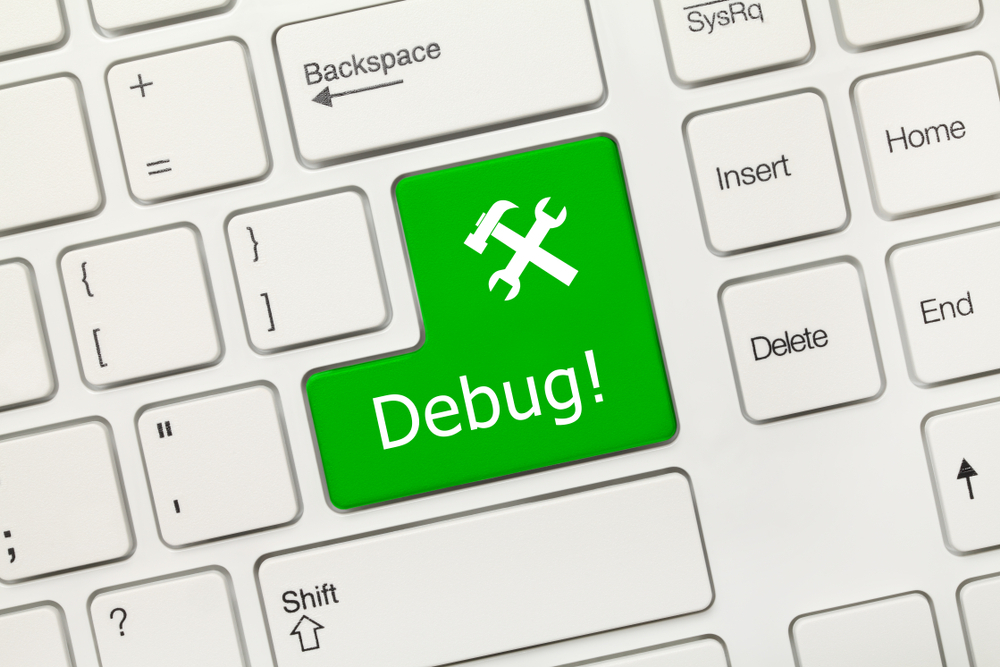
Para depurar una pieza de software, puede adoptar varias tácticas, incluidas pruebas unitarias, revisión de código y programación en pares. Antes de lanzar un programa de software, es trabajo de los desarrolladores web asegurarse de que el programa de software esté libre de errores.
However, bugs can show up in a software post-official launch even after fixing the apparent ones. This is because it’s nearly impossible to identify all the bugs in a product in one shot. Some bugs in the program become visible after users start using the product. When complaints come from users about bugs, developers have to immediately fix them.
Por qué es importante depurar el sitio de WordPress desde el principio:
Como seguridad de WordPress, debugging in WordPress matters a lot. When you design a WordPress site, you take advantage of many 3rd party plugins to enhance your site features. But all these plugins are unlikely to get you the fruits that you anticipate. Many of these plugins will trigger code conflicts with one another, crippling your WordPress site.
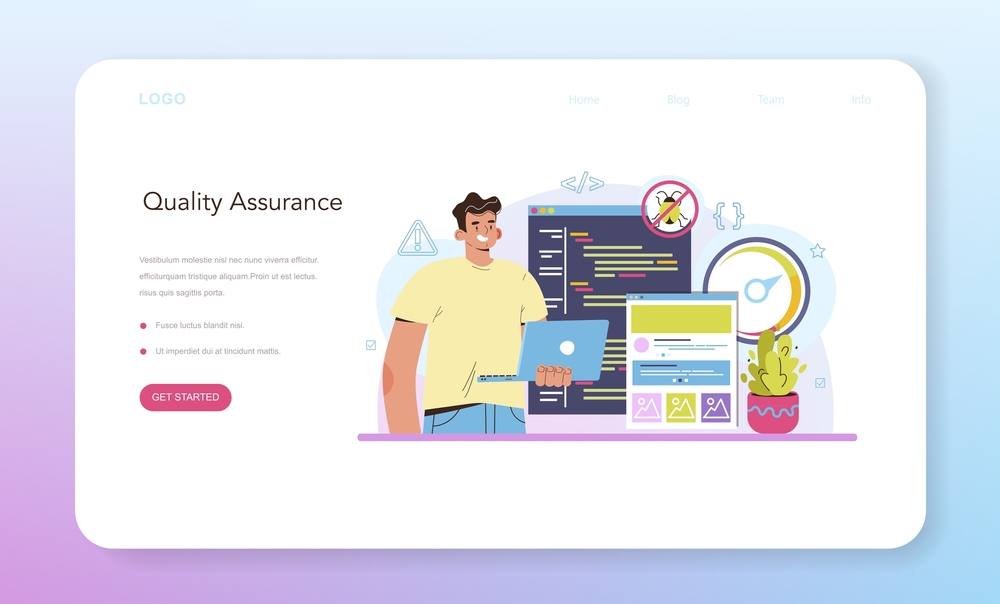
So how to debug a WordPress site to deal with the issue? Well, WordPress has a modo de depuración that enables you to detect this type of code conflict upfront. This allows you to fix these issues before your site goes live. As a result, the time and endeavor required to fix emerging website bugs after the site goes live diminishes.
7 consejos y trucos eficaces para la depuración de WordPress:
Ahora es el momento de ir al grano, es decir, proporcionarle la posibles soluciones para depurar el sitio de WordPress. Normalmente, cada vez que alguno de nosotros enfrentamos que nuestro sitio de WordPress falla, tendemos a desactivar o desinstalar todos nuestros temas y complementos activos. De hecho, esto es lo que se nos pide que hagamos. No es que sea un método incorrecto de adoptar.
Pero es un método que mata el tiempo y es ineficiente para volver a poner su sitio en marcha. De esta manera, los problemas reales de su sitio también pueden pasar desapercibidos. Por lo tanto, debes encontrar un verdadero cambio de juego y eso es exactamente lo que vamos a discutir aquí.
En caso de que esté dispuesto a saber cómo recuperar un sitio web de WordPress pirateado, puede consultar el siguiente enlace:
Aproveche los complementos de depuración de WordPress:
Los complementos siempre son útiles cuando se trata de mejorar las funciones de un sitio de WordPress. Por ejemplo, si desea enriquecer su sitio con funciones de redes sociales, puede utilizar el complementos de redes sociales.
Asimismo, si quieres tener funciones de depuración mejoradas Para su sitio de WordPress, puede utilizar complementos de depuración de WordPress de primer nivel. Nombraríamos y recomendaríamos 2 complementos de depuración de WordPress: Query Monitor y Debug Bar.
Monitor de consultas:
Query Monitor viene con algunos Funciones de depuración de WordPress alucinantes. Tiene un panel de herramientas de desarrollador para WordPress. Le permite solucionar problemas o depurar consultas de bases de datos, errores de PHP, bloques del editor de bloques, enlaces y acciones, idiomas y traducciones, reglas de reescritura, scripts y hojas de estilo en cola, llamadas API HTTP y más.
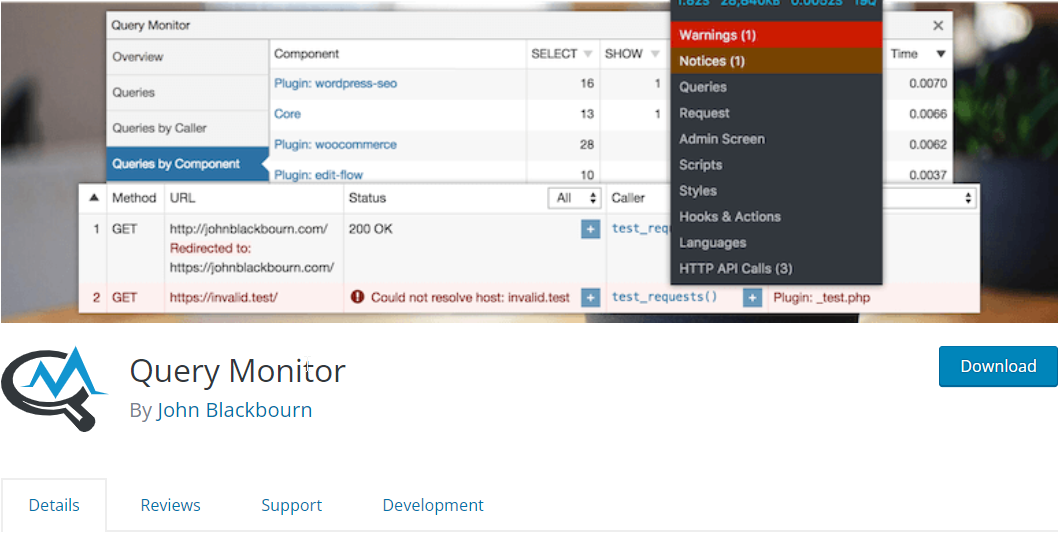
También incorpora algunas funciones avanzadas como depuración de llamadas Ajax, llamadas API REST y comprobaciones de capacidad del usuario. La característica notable del complemento es su capacidad para limitar su salida por complementos y temas, lo que le permite descifrar los complementos y temas de baja calidad.
Query Monitor también es conocido por mostrar información útil. Puede agregar el menú de la barra de herramientas de administración para mostrar la descripción general de la página actual con información de depuración que se muestra en los paneles una vez que selecciona un elemento del menú.
Barra de depuración:
La barra de depuración es una herramienta altamente confiable Herramienta de depuración de WordPress que puede aprovechar desde el administrador de WP. It lets you get quick access to different types of debugging information like cache, query, and so on. The tool appears on top of the admin bar of the site easing you to debug information from both front-end and back-end.
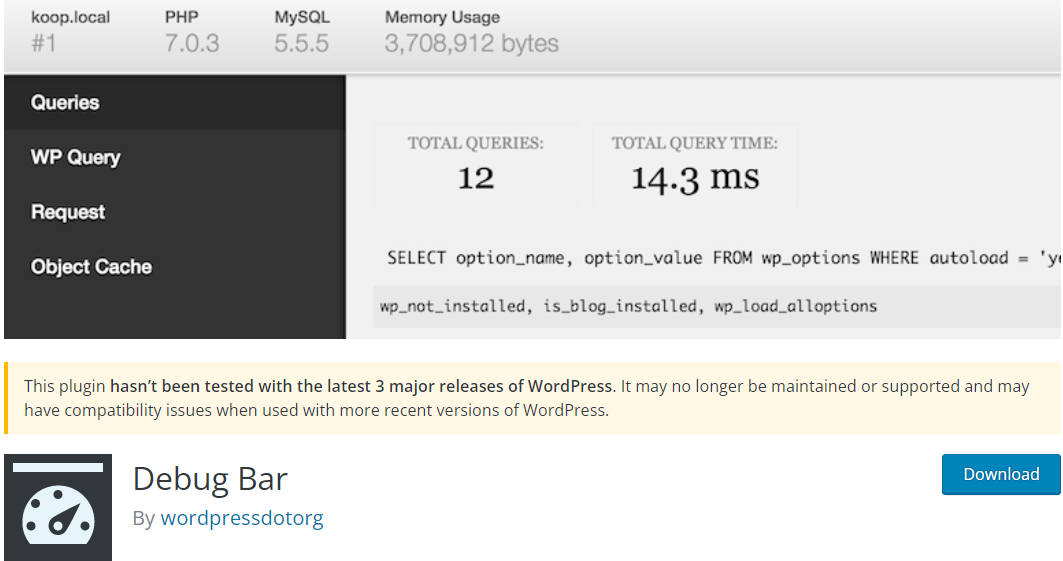
En el complemento de la barra de depuración, tendrá varias opciones para identificar problemas en su código. Por ejemplo, puede habilitar el seguimiento de advertencias y avisos de PHP activando WP_DEBUG. Además, para descubrir problemas de rendimiento de su sitio, puede habilitar SAVEQUERIES que expone y rastrea MYSQL.
Activar WP_DEBUG:
La forma más sencilla de registrar cualquier problema en WordPress es activando WP_DEBUG, lo que puede hacer editando el archivo wp-config.php. WP_DEBUG es el modo de depuración predeterminado incorporado en WordPress y tiene 2 subtipos.
Uno es WP_DEBUG_DISPLAY que muestra errores en la pantalla y el otro es WP_DEBUG_LOG que guarda los mensajes de error en wp-content/debug.log.
Para activar WP_DEBUG, puede navegar al directorio raíz de su sitio web. Puede realizar esto a través del Administrador de archivos de su proveedor de alojamiento o utilizando un cliente de Protocolo de transferencia de archivos (FTP) como FileZilla. El archivo wp-config.php se ubicará en la carpeta public_html.
Después de buscar y abrir el archivo, el siguiente paso es copiar y pegar el siguiente fragmento de código:
// Habilitar el modo WP_DEBUG
definir ('WP_DEBUG', verdadero);
// Habilite el registro de depuración en el archivo /wp-content/debug.log
definir ('WP_DEBUG_LOG', verdadero);
// Deshabilitar la visualización de errores y advertencias
definir ('WP_DEBUG_DISPLAY', falso);
@ini_set('display_errors', 0);
// Utilice versiones de desarrollo de archivos JS y CSS principales (solo es necesario si está modificando estos archivos principales)
definir ('SCRIPT_DEBUG', verdadero);
El punto a tener en cuenta es que esto debe insertarse antes de la línea que dice “/* Eso es todo, ¡deja de editar! Feliz blog. */”. Una vez que haya terminado, asegúrese de guardar los cambios.
Habilite el informe de errores de WPDB:
Si trabaja con la clase WPDB para manejar su base de datos, es muy importante realizar el informe de errores de WPDB. Con este informe de errores, puede asegurarse de si sus consultas se ejecutan perfectamente o no. Además de eso, también mostrará mensajes de error para depurar WordPress.
Hay una variable llamada $show_errors en el objeto $wpdb. Si configura esto en verdadero, puede pedirle a WordPress que muestre los errores de SQL en la pantalla para cualquier consulta determinada.
$wpdb global; // Antes de ejecutar tu consulta: $wpdb->show_errors = TRUE; $result = $wpdb->get_results("SELECCIONE valor_campo DESDE nombre_tabla"); if(! $result){ $wpdb->print_error(); // O puede optar por mostrar la última consulta intentada. eco $wpdb->última_consulta; }Para habilitar esto, vaya a su /public_html/wp-includes/wp-db.php y abre el archivo. buscar el clase wpdb y alterar el $show_errors variable a verdadero.
Implementar el sitio de prueba de WordPress:
¿No está familiarizado con el término “lugar de preparación”? Bueno, un sitio de prueba es un clon exacto de su sitio en vivo. Puede alojar un sitio de prueba en su subdominio privado sin visibilidad pública. Es por eso que un sitio de prueba es un lugar perfecto para ejecutar su código al principio.
Un sitio de prueba actúa como un terreno de desarrollo que le permite implementar cualquier código que desee introducir en su sitio en vivo. Como el entorno de prueba es invisible para las personas y los motores de búsqueda, es una plataforma ideal para probar, modificar y ajustar sus códigos antes de moverlos al sitio en vivo.
Identificar errores de PHP:
En PHP, puedes conservar un registro de errores, ya que viene con su propio nivel de informe de errores. Con un archivo phpinfo, puede detectar fácilmente errores de PHP en las primeras etapas de sus scripts. Este archivo phpinfo puede generar información sobre el estado actual de PHP.
Los tipos de información incluyen las opciones y extensiones de compilación, la versión, el entorno, la versión del sistema operativo, los encabezados HTTP y la licencia. Para hacerlo, puede configurar el archivo php.ini para habilitar el informe de errores de PHP y especificar una ubicación para almacenar el registro de errores.
informe_error = E_ALL | E_STRICT error_log = /var/log/php_error.logSin embargo, es posible que encuentres esta opción deshabilitada en algunos de los planes de alojamiento, como el plan de alojamiento compartido de Hostinger. En ese caso, puede implementar el Comprobador de código PHP que le proporcionará un asistente para revisar los errores en su código. La herramienta le permitirá encontrar y corregir errores de sintaxis, como una función mal escrita o un punto y coma faltante.
Pero si su sintaxis no tiene errores, debe idear IDE como Eclipse y PHPStorm. Estas herramientas descifrarán los códigos y le permitirán comprobar si está haciendo algo lógicamente incorrecto, como pasar por alto una variable que almacenó anteriormente en una cadena.
Examine los registros de errores del servidor de su sitio web:
Uno de los errores comunes de sitios web que puede encontrar es el "Error Interno del Servidor”mientras navega por su sitio. Este tipo de error puede deberse a que el script excede el tiempo de ejecución máximo. Ni PHP ni WordPress pueden detectar este tipo de errores de codificación. Por lo tanto, no recibirá ningún mensaje de error de PHP por dichos errores.
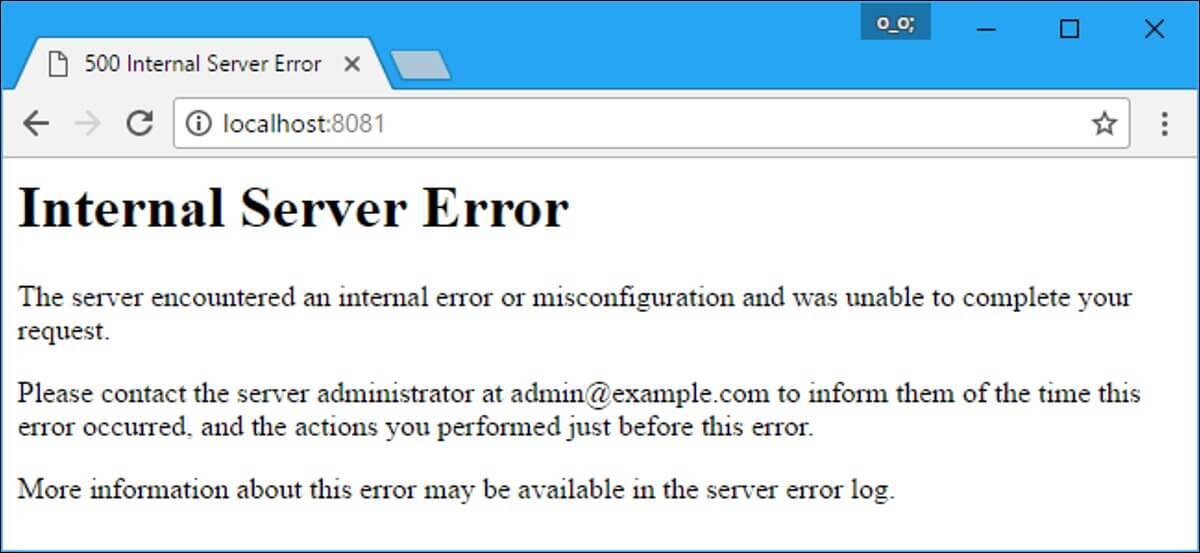
Aquí es donde entra en juego visitar y revisar los registros de errores de su sitio web. Una revisión general del registro puede ayudar tanto a los principiantes como a los desarrolladores avanzados a descubrir los problemas. Puede averiguar en el registro de errores si el error proviene del código PHP o se debe a cualquier error en la instalación de WordPress.
También puede llamar a su proveedor de servicios de alojamiento para conocer la ubicación de sus registros de errores. También pueden informarle sobre los posibles motivos que podrían haber causado los errores internos del servidor.
Habilite SCRIPT_DEBUG:
Para minimizar el tiempo de carga y el uso del ancho de banda, WordPress, de forma predeterminada, utiliza las versiones minimizadas de archivos CSS y JavaScript. El uso de versiones minimizadas puede ocultar errores en los scripts o complementos que utilice. Para solucionar este problema, WordPress también proporciona una constante que puede agregar al wp-config.php archivo, es decir-
definir ('SCRIPT_DEBUG', verdadero);
Si la constante “SCRIPT_DEBUG” is defined as “true”, WordPress will automatically load the non-minified versions of both CSS and JavaScript files, making all the plugins use their full versions.
A ti:
Depuración de WordPress No es un paseo por el parque, más bien es una tarea cuesta arriba y, en ocasiones, resulta tediosa. Pero si sigues los 7 consejos que catalogamos en este post, es probable que el proceso te resulte más sencillo y sencillo.
De hecho, siempre tendemos a confiar en los datos de respaldo en lugar de descubrir y solucionar problemas existentes. Esto no es aconsejable en absoluto, ya que sin solucionar los problemas existentes, volverá a encontrar los mismos problemas o errores con sus copias de seguridad.
Por lo tanto, trabaje duro e identifique los errores del sitio de WordPress, siga los trucos anteriores y depura tu sitio de WordPress. Con eso, dominarás la codificación y también podrás depurar tu sitio de WordPress. Una vez que se solucionen los errores, es probable que también obtenga mejores resultados de su sitio de WordPress.
Sin embargo, si está buscando un complemento de Elementor para crear su sitio de WordPress, puede confiar en Kit de elementos, un complemento todo en uno para Elementor.

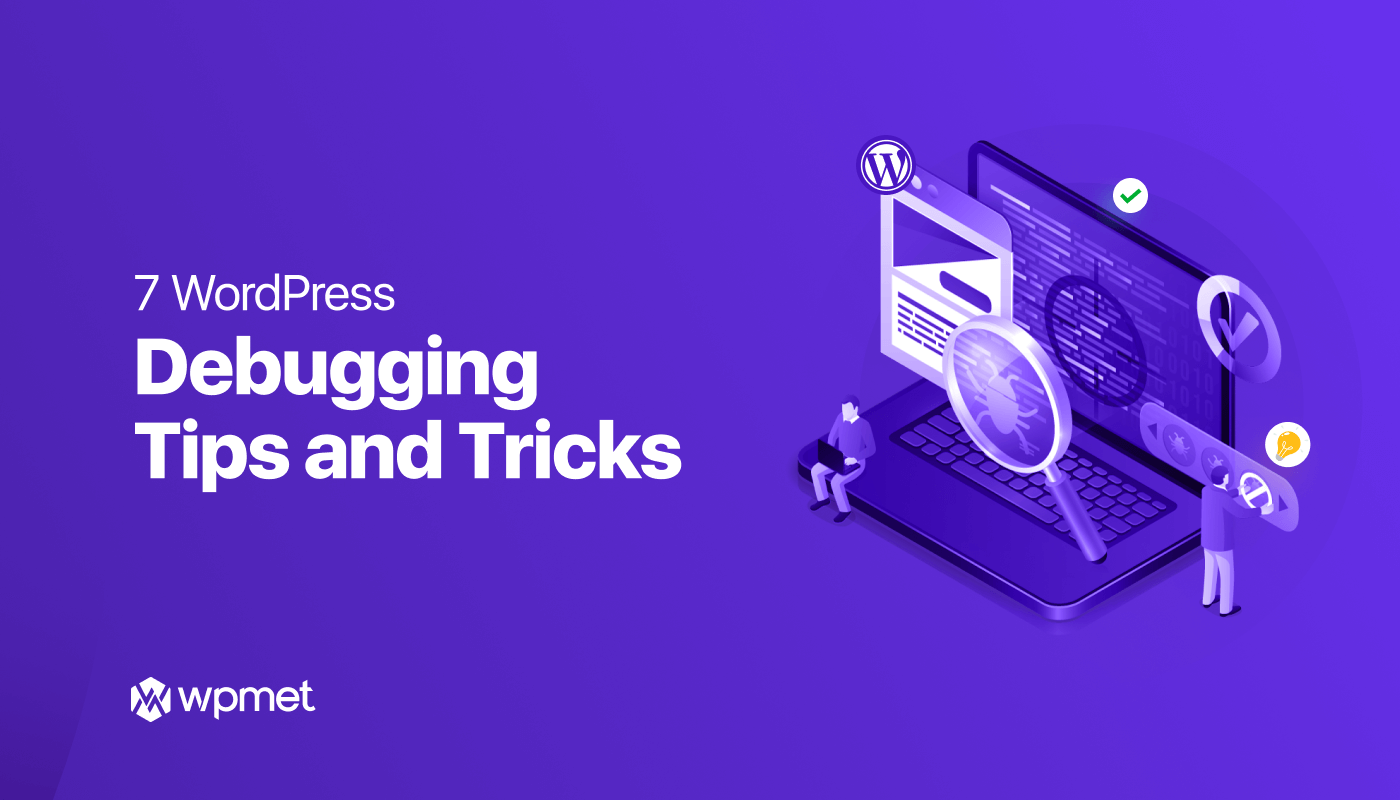
Deja una respuesta